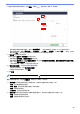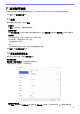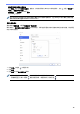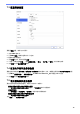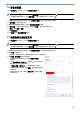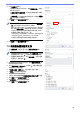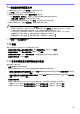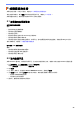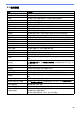BRAdmin Professional 4 User's Guide
Table Of Contents
21
6. 点击日志文件选项卡。
• 如果要更改默认日志文件名,请在日志文件名:字段中
输入日志文件名。
• 从日志文件中包含的信息:选项中选择所需的日志条目
项目。
• 从文件格式:下拉列表中选择文件格式,然后在日期格
式:字段中输入日期格式。
7. 点击确定以关闭配置文件设置屏幕。
• 要在日志文件名中包括计算机的名称,请在日志文件
名:字段中包括 “%PCNAME%” 字符串。
• 要在日志文件名中包括 “yyyy-MM-dd_HHmm” 格式的日
期,请在日志文件名:字段中包括 “%DATE%” 字符串。
• 日志文件名可以同时包括计算机名称和日期。示例:
如果您的计算机名称是 “AAA”,则
“machinelog_%PCNAME%_%DATE%” 字符串会生成
“machinelog_AAA_2019-08-21_1113” 文件名。
• 可用的日志条目项目可能会因目标设备而异。
8. 点击确定以关闭应用程序设置屏幕。
7.8 创建设备通知配置文件
1. 点击配置文件:字段的 以打开配置文件设置屏幕。
• 要编辑现有的配置文件的设置,请从配置文件:字段中
选择配置文件,点击 ,然后更改所需的设置项目。
• 要删除现有的配置文件,请从配置文件:字段中选择
配置文件,然后点击 。
2. 如果要更改默认的配置文件名称,请在配置文件名称:字
段中输入配置文件名称。
3. 点击目的地地址 (收件人):字段的 以输入要将通知
发送至的电子邮件地址。
4. 在发送人地址 (发件人):字段中输入发件人地址。
5. 从语言:下拉列表中选择语言。
6. 选择要收到相关通知的错误。
7. (可选)选中列表底部的问题解决时发送电子邮件复选框。
8. 点击确定以关闭配置文件设置屏幕。
9. 在指定时段:字段中指定通知频率。
10. 点击确定以关闭应用程序设置屏幕。